Nota
El acceso a esta página requiere autorización. Puede intentar iniciar sesión o cambiar directorios.
El acceso a esta página requiere autorización. Puede intentar cambiar los directorios.
Cree un panel de Viva Connections que se pueda ver en varios idiomas. Para empezar, habilite la experiencia multilingüe, seleccione idiomas y, a continuación, asigne traductores.
Nota:
Debe tener permisos de nivel de miembro o superior para editar la configuración multilingüe.
Paso 1: Navegar al panel de Viva Connections
Dependiendo de si su organización tiene un sitio principal de SharePoint o no determina a dónde ir para acceder a la configuración multilingüe.
Si su organización tiene un sitio principal:
- Vaya al sitio principal de su organización en SharePoint.
Si su organización no tiene un sitio principal:
- Vaya a la aplicación Viva Connections en Teams.
- Seleccione Editar en la sección panel.
- A continuación, seleccione Detalles del panel.
- Copie el vínculo al panel en Nombre de propiedades>.
- Pegue el vínculo en un explorador y, a continuación, vaya a Configuración en la esquina superior derecha.
Paso 2: Habilitar la experiencia multilingüe y elegir idiomas en a configuración del sitio
Seleccione Configuración en la parte superior derecha y, a continuación, seleccione Información del sitio.
En la parte inferior del panel de información del sitio, seleccione Ver toda la configuración del sitio.
En Administración del sitio, seleccione Configuración de idioma.
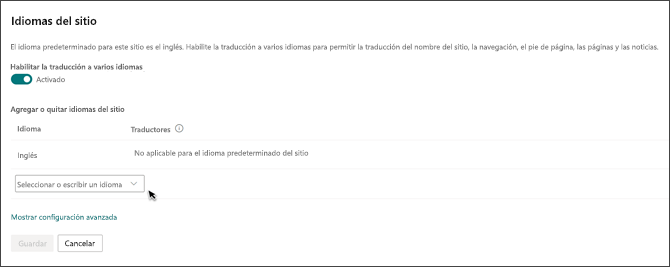
En Habilitar la traducción de páginas y noticias en varios idiomas, deslice el botón de alternancia a Activar.
Paso 3: Seleccionar idiomas y asignar traductores
En Agregar o quitar idiomas del sitio, empiece a escribir un nombre de idioma en Seleccionar o escribir un idioma o elija un idioma en la lista desplegable. Puede repetir este paso para agregar varios idiomas. Puede agregar o quitar idiomas de su sitio en cualquier momento volviendo a esta página.
En la columna Traductor, empiece a escribir el nombre de una persona que quiera asignar como traductor y, a continuación, seleccione el nombre de la lista.

Haga clic en Guardar.
Nota:
- Cualquier persona de la Active Directory de su organización se puede asignar como traductor. Personas asignados como traductores no tendrán automáticamente los permisos adecuados. Cuando alguien sin permisos de edición en el panel intenta acceder al sitio, se le dirige a una página web donde puede solicitar acceso.
- Puede agregar o quitar idiomas del panel en cualquier momento si vuelve a esta página de configuración.
- El idioma predeterminado de un panel se establece en el idioma elegido cuando se crea el panel. Sin embargo, cuando el inglés está entre los idiomas admitidos, el inglés se trata como el idioma preferido si el idioma preferido del usuario no es compatible con el panel. Este es un problema conocido.
Paso 4: Crear paneles en idiomas específicos
Los traductores traducen manualmente copias del panel en uno o varios idiomas especificados. Al seleccionar un idioma y asignar un traductor, se crea una copia del panel y se notifica a los traductores en un correo electrónico que se solicita una traducción. El correo electrónico incluye un vínculo a una copia del panel. Se envía una notificación por correo electrónico a la persona que solicitó la traducción cuando ha terminado. El traductor podrá:
Seleccionar el botón Empezar a traducir en el correo electrónico.
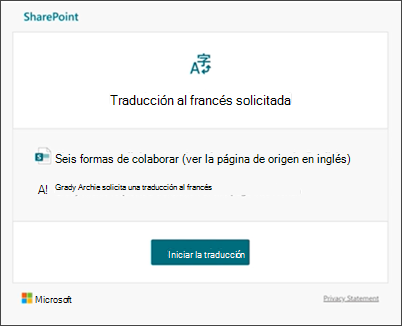
Seleccione Editar en la parte superior derecha del panel y convierta el contenido.
Cuando haya terminado la traducción, seleccione Guardar como borrador (si no está listo para que sea visible para los lectores) o, si el panel está listo para ser visible para todos los usuarios que usan ese idioma en el sitio, seleccione Publicar.
Nota:
Es posible que algunos componentes de las tarjetas de panel de 2 y 3ª entidad (por ejemplo, el nombre de la tarjeta) no se puedan traducir.
Paso 5: Agregar un nombre y una descripción traducidos del panel
- Para editar la descripción, en el panel, seleccione Configuración del panel en la barra de comandos.
- Edite la descripción del panel.
- Para editar el nombre del panel, vaya a Configuración y, a continuación, Contenido del sitio y, a continuación, busque el panel traducido en páginas del sitio. Mantenga el puntero sobre el panel al que desea cambiar el nombre, seleccione los puntos suspensivos (...) y, a continuación, seleccione Cambiar nombre.
Notificaciones de correo electrónico
El propietario del panel predeterminado y los traductores asignados reciben correos electrónicos cuando se edita el contenido, con notificaciones por correo electrónico por lotes en incrementos de 30 minutos según sea necesario. Por ejemplo, una vez que se envía el primer correo electrónico relacionado con una página y se realiza una actualización en la página de idioma predeterminada, el siguiente correo electrónico de notificación o cualquier otro que necesite enviarse se procesará por lotes y se enviará después de 30 minutos.
Cuando se crea un panel de traducción, se envía un correo electrónico a uno o varios traductores asignados para solicitar una traducción. El correo electrónico incluye un botón Empezar a traducir.
Cuando un traductor publica un panel de traducción, se envía un correo electrónico a la persona que solicitó la traducción.
Cuando se realiza una actualización en el panel de idioma predeterminado y se guarda como borrador o se publica, se envía un correo electrónico al traductor para notificarle que es posible que sea necesaria una actualización en el panel de traducción.
Más tareas para el panel multilingüe
Después de crear paneles en idiomas adicionales, debe confirmar qué idiomas están disponibles, actualizar las versiones traducidas y eliminar traducciones que ya no son necesarias.
Confirmación de los idiomas en los que se puede ver el panel
El estado de la traducción del panel (borrador guardado, publicado, etc.) se muestra en el panel Traducción situado junto a cada idioma. Para ver el estado:
- Vaya al panel predeterminado.
- Seleccione Traducción en la parte superior de la página.
- En el panel Traducción de la derecha, se muestra el estado de cada idioma y un vínculo para ver el panel en ese idioma específico.
Búsqueda de un panel traducido
Puede usar la lista desplegable de idiomas en la parte superior de la página, el panel de traducción o buscar el panel en la biblioteca de páginas.
Para encontrarlo en la biblioteca pages, siga estos pasos:
- Vaya a la biblioteca de páginas del sitio principal.
- Busque el panel que desea eliminar en la carpeta de idioma situada junto a la página de idioma predeterminada. La carpeta se puede identificar por su código de idioma de dos o cuatro letras. Por ejemplo, la carpeta francés se identifica como "fr".
Eliminación de una versión del panel para un idioma específico
Para eliminar un panel traducido, debe realizar algunos pasos adicionales para interrumpir la asociación entre el panel de idioma predeterminado y el panel eliminado.
- Vaya a la biblioteca pages del panel.
- Busque la versión del panel que desea eliminar en la carpeta de idioma situada junto a la página de idioma predeterminada. La carpeta se puede identificar por su código de idioma de dos o cuatro letras. Por ejemplo, la carpeta francés se identifica como "fr".
- Seleccione el panel que desee dentro de la carpeta y, a continuación, seleccione los puntos suspensivos (...) a la derecha de la página seleccionada.
- Seleccione Eliminar.
- Después de eliminar la versión del panel que ya no es necesaria, vaya al panel de idioma predeterminado y seleccione Editar en la parte superior derecha. Si no está en modo de edición, el resto de los pasos no funcionarán.
- Seleccione Traducción en la parte superior de la página.
- En el panel Traducción, debería ver un mensaje que indica que se ha quitado una asociación con la página.
- Vuelva a publicar el panel de idioma predeterminado.
Actualizar el panel con nuevos cambios o modificaciones
Realice los cambios necesarios a lo largo del tiempo en el panel y seleccione Guardar como borrador o Volver a publicar. A continuación, se notifica a los traductores del panel traducido por correo electrónico que se ha realizado una actualización para que también se puedan realizar actualizaciones en las páginas de traducción individuales.
Actualizar la página de idioma predeterminado
Cuando se actualiza el panel de idioma predeterminado, se debe volver a publicar. A continuación, se notifica a los traductores del panel traducido por correo electrónico que se ha realizado una actualización para que se puedan realizar actualizaciones en las páginas de traducción individuales. Los traductores deben ver el historial de versiones del panel predeterminado para ver qué contenido ha cambiado.
Paneles traducidos en el elemento web Panel
El elemento web Panel se puede usar una vez publicado el panel. El elemento web Panel se mostrará en el idioma preferido por los usuarios (si es diferente del idioma predeterminado) si se ha proporcionado un panel traducido.
Nota:
- Los paneles de traducción deben aprobarse y publicarse antes de que aparezcan.
- Es posible que algunos componentes de las tarjetas de panel de asociados (como el nombre de la tarjeta) no se puedan traducir.
Más recursos
Configuración de la experiencia de Viva Connections en un idioma específico
Edición del panel de Viva Connections
Crear sitios de comunicación, páginas y noticias multilingües